plc控制器软件操作说明
PLC控制器说明书
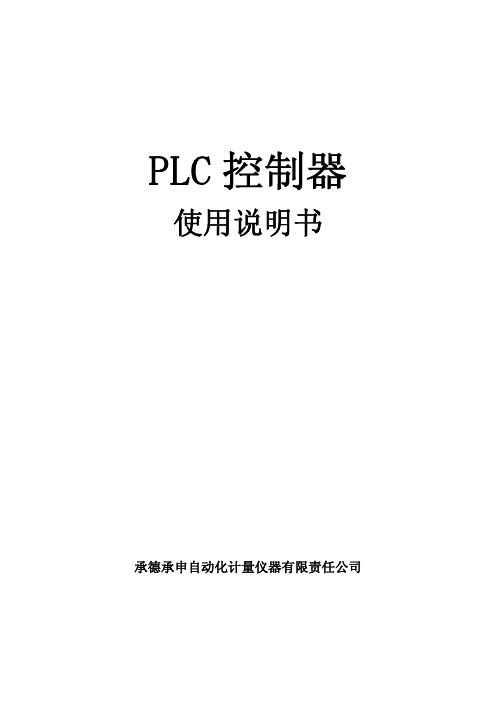
PLC控制器使用说明书承德承申自动化计量仪器有限责任公司本套系统适用于定量给料机,固体流量计,皮带秤。
采用了德国西门子S7-200系列PLC,具有运行稳定,精度高,扩展能力强的优点。
采用西门子大屏幕触摸屏,使的操作画面更加清晰直观易于操作。
数据输入全部采用屏幕软键盘,用户更加方便操作。
本系统可完全替代原装申克系列仪表应用的场合,其部分性能已超越原装仪表且价格低廉,扩展性能强。
以下部分是整个系统的操作解释,用户务必连续阅读。
首先是系统上电后的主画面:Array上电后触摸屏有一个自检过程过几十秒后与PLC连接成功,出现主画面。
在主画面中显示了两台给料机的工作画面。
如果此时有报警则在画面的右上角出现报警提示,用手点击报警提示,即可看到具体的报警信息。
主画面介绍:画面分为左右两台给料机,左边为一号给料机,右边为二号给料机。
我们以一号给料机为例进行介绍。
“#1启动”键用于启动给料机。
“#1停车”键用于停止给料机。
“ON/OFF”用于表示当前给料机的运行状态是处于启动状态或者停止状态下。
“G-MODE/V-MODE”用于表示当前给料机的运行模式是处于称量状态或者容积状态下。
“设定流量”表示当前给料机的设定值,用手按“设定流量”后面的数字即可出现一幅由数字和部分字母构成的屏幕键盘,在键盘上按相应的数字键和确认键即可完成对“设定流量”的修改。
(B07中的设定值为“触摸屏”时有效)“实际流量”表示当前给料机的实际流量值。
“皮带负荷”表示当前给料机的称量端负荷值。
“皮带速度”表示当前给料机的皮带速度值。
“累计流量”表示当前给料机的累计流量值。
主画面介绍完了,下面介绍功能画面:“功能键”位于主画面的左上角,点击“功能键”即可出现“功能画面”如下图:主画面介绍:“系统功能画面”分仍为左右两台给料机,左边为一号给料机,右边为二号给料机。
我们仍以一号给料机为例进行介绍。
1、标定功能:根据实际应用参数对程序进行必要的设置,以便精确的应用在实际现场中。
FX系列PLC使用手册

FXPLC使用手册[FXPLC可编程控制器主要特点]FXPLC-10MR是自主研发的可编程控制器,指令格式兼容日本三菱的PLC,具有简单、可靠、易用的特点。
除了基本的指令表编程方式外,也可以采用梯形图进行编程,然后通过与FXPLC配套的软件下载程序到PLC中去,FXPLC系列PLC没有读程序的功能,不能从FXPLC中读出程序,不可解密,请注意保存原程序。
为了更好的使用FXPLC,请您认真阅读本手册。
[FXPLC可编程控制器概要]●输入6-24点。
●输出4-16点●辅助继电器256个●定时器T 8-64个●计数器C 8-32个●定时器基准动态调节:0.01秒—2.5秒●数据存储器100个●程序1000步,不需要电池保存。
●基本指令:27种●功能指令:29种●内置开关电源,直接使用220V,向外提供24V/50mA电源。
●内置MODBUS通信协议功能。
●内置10位A/D双电位器功能,数值:0-1023可调●内置远行/停止开关【FXPLC 可编程控制器编程语言】●指令表编程指令表是以LD、AND、OUT等顺序控制指令输入方式,这种方式是写顺序程序是基本输入方式,但控制内容难于看懂,建议不用。
●梯形图编程梯形图程序是采用顺序控制信号及软元件号,在图形的画面上作出序控制的电路图的方法,这种方法是用触点符号与线圈符号表示顺序控制回路,因而容易理解程序的内容,但最终还是生成指令表的。
【FXPLC 可编程控制器的各种软元件】●输入(X)各基本单元中,按X000-X007。
等是按8进制的方式分配输入继电下载程序的时候,可以通过选择输入滤波器的滤波值更改输入滤波时间,也时可以用指令更改滤波值,同时也可以通过刷新指令即时更新输入端口的物理状态达到高速输入的目的。
●输出(Y)各基本单元中,输出Y0-Y7。
等是按8进制的方式分配输出继电器可以通过快速指令,立即刷新输出。
●辅助继电器(M)是可编程控制器内部具有的继电器,这种继电器有别于输入输出继电器,它不能获取外部的输入,也不能直接驱动外部负载,只能在程序中无限使用,FXPLC中总共有256个辅助继电器。
安川PLC程序及软件操作【通用】.ppt

CP717软件操作
演示课件
CP717软件操作
演示课件
CP717软件操作
演示课件
CP717软件操作
演示课件
CP717软件操作
下图就是程序内容
演示课件
PLC程序内寄存器的分配规律
DWG寄存器有系统寄存器 、 输入寄存 器 、 输出寄存器 、常量寄存器 、 #寄存 器 、 数据寄存器 、 D寄存器
演示课件
PLC程序内寄存器的分配规律
OB**** 输出寄存器(位) 功能同上,一般表示输出字的一位,用 于驱 动数字量输出,在应用中驱动继器等小功率执 行元件
MW**** 中间结果寄存器(字) 用于存储PLC运算中间结果,或作为中间结果的 地址
MB**** 中间结果寄存器(位) 用于存储中间逻辑运算结果的位状态
安川PLC程序及软件操作
唐山港集团港机船舶维修有限公司
演示课件
安川PLC程序及软件操作
CP-717简介 CP717软件操作 PLC程序内寄存器的分配规律 CP-717程序中常用命令和语句 PLC程序的结构 程序中某些特殊点的查找方法
演示课件
CP-717简介
CP-717软件是CP-316系列、CP-317、RIO-2000 等控制器的软件操作平台。软件的功能强大,操作 简便。
SW**** 系统内部专用寄存器(字) 用于系统内部已定义的各种状态,可记录PLC各种故障, 实现定义好的各种功能,只可在程序中调用,不可定 义
SB**** 用于存储PLC内定义好的一些位功能状态
演示课件
CP-717程序中常用命令和语句
断电延时 通电延时
演示课件
接通延时定时器
接通延时定时器指令,当直接优先B寄存器的 状态是ON时开始计时。当”计数值等于设定 值”时,B寄存器的状态变成ON。在计数过 程中,当直接优先B寄存器的状态变成OFF时, 定时器停止操作。当B寄存器再变成ON状态 时,计数重新从0.00秒开始。 安川PLC定时器有10ms接通延时定时器 、 10ms断开延时定时器、1s接通延时定时 器 、 1s断开延时定时器
三菱PLC编程和仿真软件使用方法

ww.tt198 .net/三菱可编程控制器GX与MX系列软件介绍08/2004 ..型号说明SW8D5C-GPPW-E MELSEC可编程序控制器编程软件(英文版)SW7D5C-GPPW-C MELSEC可编程序控制器编程软件(中文版)SW6D5C-LLT-E MELSEC可编程序控制器仿真程软件(英文版)SW6D5C-LLT-CL MELSEC可编程序控制器仿真程软件(中文版)SW1D5C-EXP-E 维护工具(英文版)RAS-E 远程访问工具(英文版)CCSW0D5C-J61P-E MELSEC-A 专用:CC-LINK 单元的设定·监控工具(英文版)ADSW0D5C-QADU-E MELSEC-Q 专用:A/D转换单元的设定·监控工具(英文版)DASW0D5C-QDAU-E MELSEC-Q 专用:D/A转换单元的设定·监控工具(英文版)SCSW2D5C-QSCU-E MELSEC-Q 专用:串行通信单元的设定·监控工具(英文版)SW0D5C-QCTU-E MELSEC-Q 专用:高速计数器单元的设定·监控工具(英文版)PTSW1D5C-QPTU-E MELSEC-Q 专用:QD70单元的设定·监控工具(英文版)QPSW2D5C-QD75P-E MELSEC-Q 专用:QD75P/DM 用的定位单元的设定·监控工具(英文版)APSW0D5C-AD75P-E MELSEC-A 专用:AD75P/DM 用的定位单元的设定·监控工具(英文版)SW1D5C-QTIU-E MELSEC-Q 专用:温度输入器单元的设定·监控工具(英文版)TCSW0D5C-QTCU-E MELSEC-Q 专用:温度调节器单元的设定·监控工具(英文版)ASSW1D5C-QASU-E MELSEC-Q 专用:AS-i主控单元的设定·监控工具(英文版)DPSW6D5C-PROFID-E MELSEC-PLC专用:PROFIBUS -DP模块的设定·监控工具(英文版)SW0D5C-CNVW-E Excel/文本用的数据转换器(英文版)SW3D5C-ACT-E 通行用ActiveX 库(英文版)SW1D5C-SHEET-E 支持Excel通信的工具(英文版)产品名称GX Develope rGX Simulato rGX Explorer Ver.2 MX sheet GX Remote Service-I Ver.2 GX Configur atorGX Converte rMX Componen t MELSOFT 产品列表..GX系列软件..GX Develope r支持各种特殊模块的简单设定、监控、调试,可以适用在各..种不同的场合支持梯形图、指令表、SFC 、FB、ST 语言编程GX Develope r ........ ....可编程控制器的编程、监控、调试和维护■支持所有三菱PLC系列编程■网络参数设定■梯形图、指令表、SFC、ST及FB、Label编程..系统监控帮助检查出错内容PLC诊断GX Develope r■可方便地在现场进行程序的在线更改■丰富诊断功能(PLC、系统、网络等),迅速排除故障■多种监控及调试功能,并可通过网络完成强大的监控、调试和维护工具..■ 对过去冗长的程序进行分割操作,从而更容易理解按功能不同分割按工序不同分割按设计者不同分割低速执行等待执行定周期执行初始执行取出装配加工投入设计者D 设计者C 设计者B 设计者A ■ 单个CPU中可编写28~124个程序, 可单独下载至PLC■ 可制作成标准化程序,在其它同类系统中使用调试容易结构化程序的编写GX Develope r..GX Simulato r..提供了PLC 的仿真调试环境, 支持三菱所有型号PLC (FX,AnU ,QnA和Q 系列)程序软件PLC离线仿真Ladder Logic Tester (LLT) GPPW Windows 虚拟PLC 虚拟设备CPU测试, 监控, 调试I/O程序软件当调试PLC程序时,可以不需要实际设备启动虚拟PLC执行程序..设计好后可以立即调试..调试部分程序..缩短调试时间GX Simulato r ....在同一个计算机上PLC仿真软件LLT PLC仿真软件LLT 装载程序操作状态监控GPPW编GPPW编制的程序PLC 仿真和调试实际效果图RUNGX Simulato r....提供了PLC 的仿真调试环境GX Simulato r.... PLC 仿真和调试实际效果图GX Simulato r....GX Explorer Ver.2 ....GX Explorer Ver.2 GX Explorer Ver.2 提供了......维护必要的功能....管理........ ...... ........ ........一样简单操作........ ......项目管理检索、排列等功能通过名字管理连接线路:.... ..的连接线路访问数据名:数据组化用户名:设定操作环境便利功能简单安全功能工具栏、格式、颜色专用的菜单条自动启动、操作登录GX Explorer Ver.2功能及特点....网络确认简单网络号,.... ..号,数据内容方便地进行程序的上传..下载通过拖动进行程序的上传..下载双击启动...... ........ ........ ..通过网络诊断各种故障丰富的维护功能可以监控多......系统的数据程序分割显示时间表故障诊断、动作分析........ ....全系列........ ........ ........ ........ ........ ........ ........ ........等各种网络兼容装...... ........ ........ ..配合GX RemoteSe rvice-I 使用因特网维护功能GX Explorer Ver.2功能及特点.... ....监控GX Explorer Ver.2....数据监控时间表GX Explorer Ver.2 ....程序校验结果GX Explorer Ver.2 ....GX RemoteSe rvice I Ver.2 .... Web功能状态发EMAIL给手机或计算机手机,计算机上,可以通过浏览器对软元件进行监控/测试MELSOFT 连接功能在客户机上,可使用GXExplor er Ver.2软件通过因特网/局域网进入PLC丰富的运行环境Windows 计算机PC CPU模块Web模块多种用途通用电话,LAN,局域网模拟ADSL,光纤,手机........ ....GX RemoteSe rvice I Ver.2维护工具,安装在服务器上,通过因特网..局域网连接......和客户.... ......功能标注显示......数据..软元件数据..生产线停机了电子MAIL 通知异常GX RemoteSe rvice I Ver.2 .... ........ ......接线功能.... ........ ........ ........ ........ ........ ........ ....用户名/密码输入........ .......... ........ ........上....地址指定客户....地址...... ........ ........ ........ ..GX RemoteSe rvice I Ver.2 ....GX Configur ator ....GX Configur ator MELSEC可编程控制器的设定监控工具■........ ....智能模块的初始设定..■ 通过简单操作,完成设定、监控、设计及启动,减少大量的编程工作....列CC-Link主站模块的CC-Link 网络参数设定,无需再编制顺控程序来设定参数..在软件图形输入屏幕中简单设定顺控程序参数设定站信息监控窗口连接状态监控窗口1)CC-Link 站的状态(主站/其它站) 可以被监控, 测试和诊断. 2)可以设置AJ65BT-R2的缓存寄存器GX Configur ator-CC GX Configur ator-CC 窗口中设定....Q64AD、Q68ADV 和Q68ADI 模数转换模块的初始化数据和自动刷新数据GX Configur ator-AD ..允许/禁止模数转换..采样/平均..时间/计数平均选择..时间/计数顺控程序初始化参数设定初始化数据设定屏幕容易设定自动刷新设置屏幕CPU软元件设定对应的CPU软元件自动刷新监视/测试屏幕监视测试不需要知道地址模数转换模块缓存中数据:转换值..出错代码..最大和最小值....用于设置Q62DA、Q64DA、Q68DAV和Q68DAI 数模转换模块的初始化及自动刷新数据GX Configur ator-DA 数模转换允许/禁止顺控程序初始化参数设定初始化数据设定屏幕自动刷新设置屏幕数模转换模块缓存中数据:..数模转换值..范围检查代码..出错代码CPU软元件容易设定设定对应的CPU软元件监视/测试屏幕监视测试不需要知道地址....用于设置串行通信模块QJ71C24( N)、QJ71C24( N)-R2(R4)的条件数据GX Configur ator-SC 1.传送控制2.MC 协议通讯3.无协议通讯4.交互协议通讯5.PLC 监视功能6.调制解调器设置■ 很容易检查串行通信模块的初始化配置、运行设置和运行状态■ 当需使用调制解调器功能和广播功能时尤为推荐参数设定监视屏幕设定自动刷新设置屏幕串行通信模块缓存中数据:运行状态出错代码其它数据CPU软元件容易设定设定对应的CPU软元件自动刷新....用于设置QD62 、QD62E 或QD62D 高速计数模块的初始化数据和自动刷新数据GX Configur ator-CT ..预设值..重合输出点设置..功能选择设置.. 采样/定时设置.. 环形计数器上限值计数器下限值顺控程序初始化参数设定初始化数据设定屏幕容易设定自动刷新设置屏幕CPU软元件设定对应的CPU软元件自动刷新监视/测试屏幕监视测试不需要知道地址高速计数模块缓存中数据:1 当前值2 锁存计数值3 采样计数值4 溢出检测5 其它....GX Configur ator-PT 1 出错状态2 警告状态3 当前进给值度1 参数2 OPR 数据3 定位数据初始化设置屏幕样例1 轴监视/轴出错复位2 OPR 监视3 X/Y 监视监视/测试屏幕样例5 轴运行状态6 轴出错代码7 轴警告代码8 执行定位数据初始化数据设置自动刷新设置监视/测试功能■ 省去了用于初始化数据设定的顺控程序■ 便于检查设置状态和运行状态QD70P4或QD70P8定位模块的初始化数据....<同时起动QP 和GPPW> GX Configur ator-QP 可以对QD75□□进行各种参数、定位数据的设置、监视控制状态并执行运行测试1.Window s. 兼容性保证了卓越的操作性可以复制并粘贴定位数据和组起动数据,包括用微软Excel 创建的用作定位数据的数据2.更容易检查接线连接该软件可以检查连接到QD75的I/O 接线的状态助调试和维护的功能进行(离线)预设定位数据基础上的模拟和对调试和维护有用的监视功能,即以时序图形式表示定位模块I/O 信号、外部I/O 信号和缓冲存储器状态的采样监视4.与QD75M SSCNET-连接定位模块的兼容性软件与使用调整串行通讯的SSCNET 连接系统中的QD75M1 QD75M2和QD75M4定位模块兼容5.顺控程序的同时监视与GX Develope r 组合起来进行有效调试<采样监视例子> <仿真例子>功能及特点....用于设置Q64TD 或Q64RD 温度输入模块的初始化数据和自动刷新数据1 转换允许/禁止设置2 转换过程设置3 温度传感器设置4 警报功能设置5 标度设置值顺控程序初始化参数设定初始化数据设定屏幕容易设定自动刷新设置屏幕CPU软元件设定对应的CPU软元件自动刷新试屏幕监视测试不需要知道地址温度输入模块缓存中数据:1 转换完成标志2 测量的温度值3 出错代码4 设置范围5 报警发生的内容6 其它GX Configur ator-TI ....用于设置Q64TCTT 、Q64TCTTB W、Q64TCRT 或Q64TCRTB W 温度控制模块的初始化数据和自动刷新数据1. 输入范围2. 控制参数设置3..报警功能设置置5. 其它设置顺控程序初始化参数设定初始化数据设定屏幕容易设定自动刷新设置屏幕CPU软元件设定对应的CPU软元件自动刷新监视/测试屏幕监视测试不需要知道地址温度控制模块缓存中数据:1 写数据的出错代码2 温度过程值3 处理值4 设定值设置5 其它GX Configur ator-TC ....自动刷新设置屏幕QJ71AS92模数据:.. 从站输入的数据。
PLC可编程控制器 使用说明书
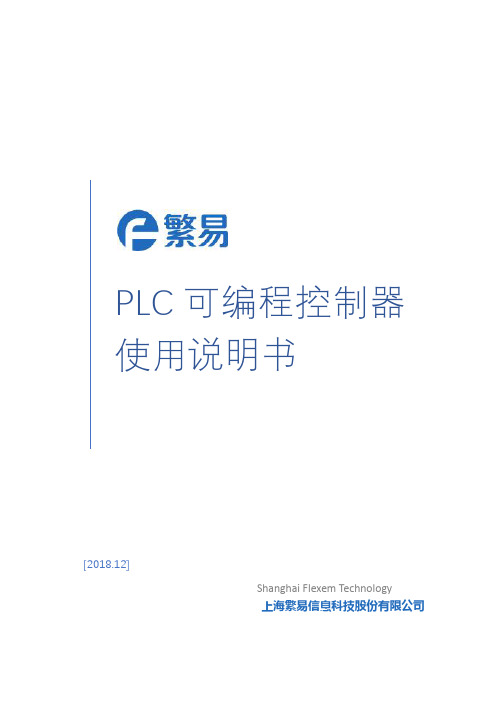
起火能导致其运行时散热不畅,引起火灾、故障、
误操作。 安装和接线必须牢固可靠,接触不良可能导致误动作。 设备外部配线的规格和安装方式应符合当地配线法规要求, 详见本手册配线章节。 模块顶部有防止异物进入的标签, 防止配线期间配线头等异物进入模块, 配线期间请勿
1.2.1 可编程控制器工作原理............................................................................................... 6 1.2.3 用户程序控制原理....................................................................................................... 6 1.3 编程语言.................................................................................................................................. 6 二、产品规格.........................................................................................................................................7 2.1 产品命名规格......................................................................................
PLC界面操作使用手册

安全预防措施
要经常阅读由计算机制造商发布的规范 在安装 操作 编程 维修或检查前 应熟读本说明书 有关 手册和随机的文件以便充分通晓其内部所述的规则和保证正确的使用 在使用本装置前 应熟悉此数控器 安全条例和预防措施
•三菱综合全自动软件 MELSOFT GX 系列 “GX Developer”
现将有关的文献列表如下?
EZ Motion–NC E60 PLC 接口手册 EZ Motion–NC E60 PLC 编程手册 (梯形图以及 MELSEC工具) EZ Motion–NC E60 PLC 开发软件手册 (MELSEC 工具)
在此手册中没有 危险 的项目
危险
在此手册中没有 警告 的项目
警告
小心
1. 有关产品和手册的事项
本手册由计算机制造商发表 它对手册中涉及的描述为 限制 和 可用状态 的事项有优先 解释权
未被列入此手册的项目请理解为 不可能
此手册是假定已提供了全部任选功能 在使用此设备前请确认由计算机制造商发布的规范 根据 NC 系统的型号而定 某些屏面和功能可能不同或者可能不能使用
准备灯 设置键
功能选择键
字母字符键 数字字符键 和符号键
REA DY
5 信息 (message) ........................................................... 72
6 与PLC有关的报警信息...................................................... 74
i
1. 概述
当用户 PLC 通过此一功能被制停时 即按使用旋转开关 NCSYS 的同样方法制停时 紧急制停 就会发生 此时 首先是使用专用的紧急制停键执行紧急制停 然后将用户 PLC 调整到紧急 停止状态
三菱PLC编程和仿真软件使用方法
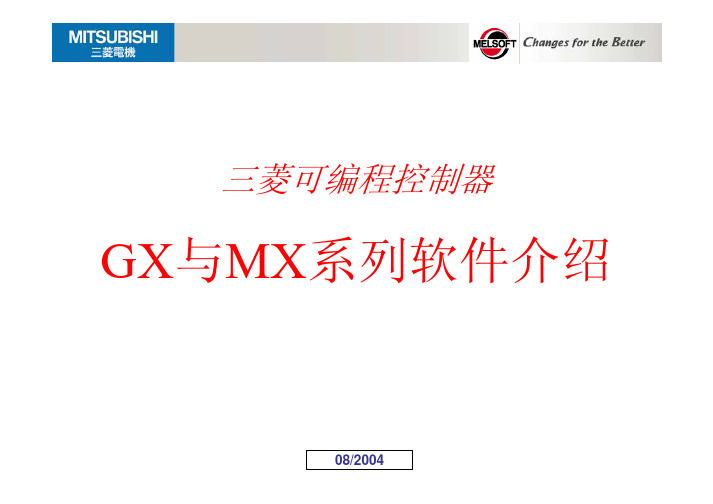
三菱可编程控制器GX与MX系列软件介绍08/2004MELSOFT 产品列表产品名称 GX Developer GX Simulator GX Explorer Ver.2 CC AD DA SC CT GX Configurator PT QP AP TI TC AS DP GX Converter MX Component MX sheet 型号 SW8D5C-GPPW-E SW7D5C-GPPW-C SW6D5C-LLT-E SW6D5C-LLT-CL SW1D5C-EXP-E SW0D5C-J61P-E SW0D5C-QADU-E SW0D5C-QDAU-E SW2D5C-QSCU-E SW0D5C-QCTU-E SW1D5C-QPTU-E SW2D5C-QD75P-E SW0D5C-AD75P-E SW1D5C-QTIU-E SW0D5C-QTCU-E SW1D5C-QASU-E SW6D5C-PROFID-E SW0D5C-CNVW-E SW3D5C-ACT-E SW1D5C-SHEET-E 说明 MELSEC可编程序控制器编程软件(英文版) MELSEC可编程序控制器编程软件(中文版) MELSEC可编程序控制器仿真程软件(英文版) MELSEC可编程序控制器仿真程软件(中文版) 维护工具(英文版) 远程访问工具(英文版) MELSEC-A专用:CC-LINK单元的设定·监控工具(英文版) MELSEC-Q专用:A/D转换单元的设定·监控工具(英文版) MELSEC-Q专用:D/A转换单元的设定·监控工具(英文版) MELSEC-Q专用:串行通信单元的设定·监控工具(英文版) MELSEC-Q专用:高速计数器单元的设定·监控工具(英文版) MELSEC-Q专用:QD70单元的设定·监控工具(英文版) MELSEC-Q专用:QD75P/DM用的定位单元的设定·监控工具(英文版) MELSEC-A专用:AD75P/DM用的定位单元的设定·监控工具(英文版) MELSEC-Q专用:温度输入器单元的设定·监控工具(英文版) MELSEC-Q专用:温度调节器单元的设定·监控工具(英文版) MELSEC-Q专用:AS-i主控单元的设定·监控工具(英文版) MELSEC-PLC专用:PROFIBUS-DP模块的设定·监控工具(英文版) Excel/文本用的数据转换器(英文版) 通行用ActiveX库(英文版) 支持Excel通信的工具(英文版)GX Remote Service-I Ver.2 SW1D5C-RAS-EGX系列软件GX DeveloperGX Developer可编程控制器的编程、监控、调试和维护■支持所有三菱PLC系列编程 ■网络参数设定 ■梯形图、指令表、SFC、ST及FB、Label编程支持梯形图、指令表、SFC、FB、ST语言编程支持各种特殊模块的简单设定、监控、调试,可以适用在各 种不同的场合GX Developer强大的监控、调试 和维护工具■可方便地在现场进行程序的在线更改 ■丰富诊断功能(PLC、系统、网络等),迅速排除故障 ■多种监控及调试功能,并可通过网络完成通过错误帮助检查出错内容系统监控PLC诊断GX Developer结构化程序的编写■ 对过去冗长的程序进行分割操作,从而更容易理解 ■ 单个CPU中可编写28~124个程序, 可单独下载至PLC ■ 可制作成标准化程序, 在其它同类系统中使用调试容易等待执行 定周期执行 低速执行 扫描执行 初始执行 取出 装配 加工 投入 设计者D 设计者C 设计者B 设计者A按功能不同分割按工序不同分割按设计者不同分割GX SimulatorGX Simulator提供了PLC 的仿真调试环境, 支持三菱所有型号PLC(FX,AnU,QnA和Q系列)程序软件 程序软件GPPW启动虚拟PLC执行程序测试, 监控, 调试PLC虚拟PLC CPUI/O虚拟设备机器设备离线仿真 Ladder Logic Tester (LLT)Windows设计好后可以立即调试 调试部分程序 缩短调试时间当调试PLC程序时, 可以不需要实际设备GX SimulatorPLC 仿真和调试实际效果图 在同一个计算机上 GPPW编 GPPW编 制的程序 制的程序 操作状 态监控 装载程序 PLC仿真 PLC仿真 软件LLT 软件LLT RUNGX Simulator提供了PLC 的仿真调试环境GX SimulatorPLC 仿真和调试实际效果图GX Explorer Ver.2GX Explorer Ver.2GX Explorer Ver.2 提供了维护必要的功能GX Explorer Ver.2功能及特点项目文件管理 一样简单操作 项目管理 检索、排列等功能 通过名字管理 连接线路: 的连接线路 访问数据名:数据组化 用户名:设定操作环境 便利功能 简单安全功能 工具栏、格式、颜色 专用的菜单条 自动启动、操作登录GX Explorer Ver.2功能及特点网络确认简单 图形显示网络号, 号,数据内容 方便地进行程序的上传 下载 通过拖动进行程序的上传 下载 双击启动 通过网络诊断各种故障 丰富的维护功能 可以监控多 系统的数据 程序分割显示 时间表 故障诊断、动作分析 全系列 等各种网络兼容 不需要安装 配合GX RemoteService-I 使用因特网维护功能GX Explorer Ver.2监控GX Explorer Ver.2时间表数据监控GX Explorer Ver.2程序校验结果GX RemoteService I Ver.2GX RemoteService I Ver.2作为远程维护工具,安装在服务器上,通过因特网 局域网连接Web功能 将PLC的状态发EMAIL给手机或计算机 手机,计算机上,可以通过浏览器对软元件进行监控/测试 MELSOFT连接功能 在客户机上,可使用GXExplorer 丰富的运行环境 Windows计算机 PC CPU模块 Web模块 多种用途 通用电话,LAN,局域网 模拟ADSL,光纤,手机和客户Ver.2软件通过因特网/局域网进入PLCGX RemoteService I Ver.2功能数据 软元 件数据 电子MAIL通知异常标注显示 生产线停 机了GX RemoteService I Ver.2接线功能上 地址指定客户地址用户名/密码输入GX ConfiguratorGX ConfiguratorMELSEC可编程控制器的设定监控工具■ ■智能模块的初始设定 通过简单操作,完成设定、监控、设计及启动,减少大量的编程工作GX Configurator-CC用于A 系列CC-Link主站模块的CC-Link网络参数设定,无需再编制顺控程序来 设定参数 在软件图形输入屏幕中简单设定顺控程序参数设定 GX Configurator-CC窗口中设定1)CC-Link 站的状态 (主站/其它站) 可以被监控, 测试和诊断.站信息监控窗口 连接状态监控窗口2)可以设置 AJ65BT-R2的缓存寄存器GX Configurator-AD用于设置Q64AD、Q68ADV 和Q68ADI模数转换模块的初始化数据和自动刷新数据顺控程序初始化参数设定容易设定初始化数据设定屏幕允许/禁止模数转换 采样/平均 时间/计数平均选择 时间/计数监视/测试屏幕监视 测试自动刷新设置屏幕不需要知道地址模数转换模块 缓存中数据:各通道转换值 出错代码 最大和最小值自动刷新 设定对应的CPU软元件 CPU软元件GX Configurator-DA用于设置Q62DA、Q64DA、 Q68DAV和Q68DAI 数模转换模块的初始化及自动刷新数 据顺控程序初始化参数设定容易设定初始化数据设定屏幕数模转换允许/禁止监视/测试屏幕监视 测试自动刷新设置屏幕不需要知道地址数模转换模块 缓存中数据:数模转换值 范围检查代码 出错代码自动刷新 设定对应的CPU软元件 CPU软元件GX Configurator-SC用于设置串行通信模块QJ71C24(N)、QJ71C24(N)-R2(R4)的条件数据■ ■很容易检查串行通信模块的初始化配置、运行设置和运行状态 当需使用调制解调器功能和广播功能时尤为推荐 顺控程序参数设定容易设定监视屏幕设定1.传送控制 2.MC 协议通讯 3.无协议通讯 4.交互协议通讯 5.PLC 监视功能 6.调制解调器设置自动刷新设置屏幕 串行通信模块 缓存中数据:运行状态 出错代码 其它数据设定对应的 CPU软元件自动刷新 CPU软元件GX Configurator-CT用于设置QD62 、QD62E 或QD62D 高速计数模块的初始化数据和自动刷新数据顺控程序初始化参数设定容易设定初始化数据设定屏幕预设值 重合输出点设置 功能选择设置 采样/定时设置 环形计数器上限值 环形计数器下限值监视/测试屏幕监视 测试自动刷新设置屏幕不需要知道地址高速计数模块 缓存中数据:1 当前值 2 锁存计数值 3 采样计数值 4 溢出检测 5 其它自动刷新 设定对应的CPU软元件 CPU软元件GX Configurator-PT用来设定QD70P4 或QD70P8 定位模块的初始化数据■ ■省去了用于初始化数据设定的顺控程序 便于检查设置状态和运行状态初始化数据设置1 参数 2 OPR 数据 3 定位数据 初始化设置屏幕样例自动刷新设置1 出错状态 2 警告状态 5 轴运行状态 6 轴出错代码监视/测试功能1 轴监视/轴出错复位 2 OPR 监视 3 X/Y 监视 监视/测试屏幕样例3 当前进给值 7 轴警告代码 4 当前速度 8 执行定位数据GX Configurator-QP可以对QD75□□进行各种参数、定位数据的设置、监视控制状态并执行运行测试功能及特点 1.Windows. 兼容性保证了卓越的操作性可以复制并粘贴定位数据和组起动数据,包括用微软 Excel 创建的用作定位数据的数据 <采样监视例子>2.更容易检查接线连接该软件可以检查连接到QD75 的I/O 接线的状态 <仿真例子>3.大量帮助调试和维护的功能进行(离线)预设定位数据基础上的模拟和对调试和维护 有用的监视功能,即以时序图形式表示定位模块I/O 信号、 外部I/O 信号和缓冲存储器状态的采样监视4.与QD75M SSCNET-连接定位模块的兼容性软件与使用调整串行通讯的SSCNET 连接系统中的 QD75M1 QD75M2 和QD75M4 定位模块兼容<同时起动QP 和GPPW>5.顺控程序的同时监视与GX Developer 组合起来进行有效调试GX Configurator-TI用于设置Q64TD 或Q64RD 温度输入模块的初始化数据和自动刷新数据顺控程序初始化参数设定容易设定初始化数据设定屏幕1 转换允许/禁止设置 2 转换过程设置 3 温度传感器设置 4 警报功能设置 5 标度设置值监视/测试屏幕监视 测试自动刷新设置屏幕不需要知道地址温度输入模块 缓存中数据:1 转换完成标志 2 测量的温度值 3 出错代码 4 设置范围 5 报警发生的内容 6 其它自动刷新 设定对应的CPU软元件 CPU软元件GX Configurator-TC用于设置Q64TCTT、Q64TCTTBW、 Q64TCRT 或Q64TCRTBW 温度控制模块的初始 化数据和自动刷新数据顺控程序初始化参数设定容易设定初始化数据设定屏幕1. 输入范围 2. 控制参数设置 3..报警功能设置 4. CT 设置 5. 其它设置监视/测试屏幕监视 测试自动刷新设置屏幕不需要知道地址温度控制模块 缓存中数据:1 写数据的出错代码 2 温度过程值 3 处理值 4 设定值设置 5 其它自动刷新 设定对应的CPU软元件 CPU软元件GX Configurator-AS用于设置 AS-i 主模块 QJ71AS92自动读出 / 写入的通信数据、CPU软元件存储的自动刷 新设置、配置数据的注册/EEPROM保存等的软件工具。
PLC可编程控制编程器使用说明
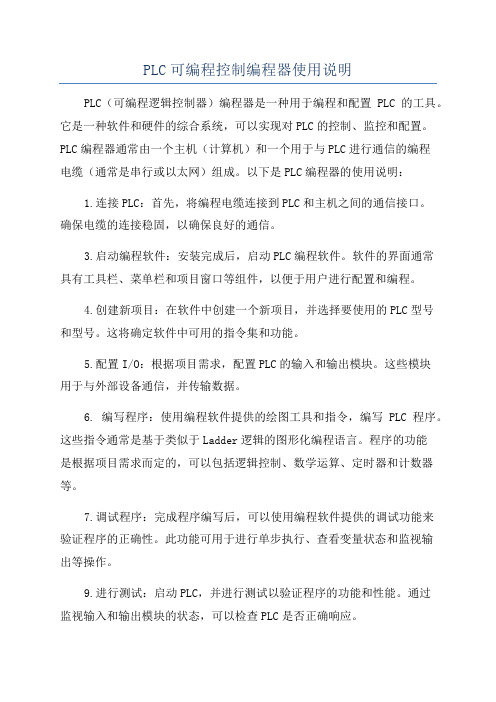
PLC可编程控制编程器使用说明PLC(可编程逻辑控制器)编程器是一种用于编程和配置PLC的工具。
它是一种软件和硬件的综合系统,可以实现对PLC的控制、监控和配置。
PLC编程器通常由一个主机(计算机)和一个用于与PLC进行通信的编程电缆(通常是串行或以太网)组成。
以下是PLC编程器的使用说明:1.连接PLC:首先,将编程电缆连接到PLC和主机之间的通信接口。
确保电缆的连接稳固,以确保良好的通信。
3.启动编程软件:安装完成后,启动PLC编程软件。
软件的界面通常具有工具栏、菜单栏和项目窗口等组件,以便于用户进行配置和编程。
4.创建新项目:在软件中创建一个新项目,并选择要使用的PLC型号和型号。
这将确定软件中可用的指令集和功能。
5.配置I/O:根据项目需求,配置PLC的输入和输出模块。
这些模块用于与外部设备通信,并传输数据。
6. 编写程序:使用编程软件提供的绘图工具和指令,编写PLC程序。
这些指令通常是基于类似于Ladder逻辑的图形化编程语言。
程序的功能是根据项目需求而定的,可以包括逻辑控制、数学运算、定时器和计数器等。
7.调试程序:完成程序编写后,可以使用编程软件提供的调试功能来验证程序的正确性。
此功能可用于进行单步执行、查看变量状态和监视输出等操作。
9.进行测试:启动PLC,并进行测试以验证程序的功能和性能。
通过监视输入和输出模块的状态,可以检查PLC是否正确响应。
10.调整参数:根据测试结果,适当地调整程序和参数以满足实际应用需求。
这可能涉及更改逻辑、调整定时器和计数器等。
11.文档和备份:完成程序调整后,建议进行文档编写和程序备份。
文档可以包括编程说明、I/O配置和调试报告等。
程序备份可防止由于设备故障或意外情况而丢失程序。
请注意,以上步骤仅为PLC编程器的基本使用说明,具体步骤可能因PLC型号和制造商而有所不同。
对于特定的PLC编程器和软件,请参考相关的用户手册和技术文档,以获取更详细的信息和指导。
三菱GX-Developer使用实用教程大全

GX Developer 编程软件一、软件概述GX Developer是三菱通用性较强的编程软件,它能够完成Q系列、QnA系列、A系列(包括运动控制CPU)、FX系列PLC梯形图、指令表、SFC等的编辑。
该编程软件能够将编辑的程序转换成GPPQ、GPPA格式的文档,当选择FX系列时,还能将程序存储为FXGP (DOS)、FXGP(WIN)格式的文档,以实现与FX-GP/WIN-C软件的文件互换。
该编程软件能够将Excel、Word等软件编辑的说明性文字、数据,通过复制、粘贴等简单操作导入程序中,使软件的使用、程序的编辑更加便捷。
此外,GX Developer编程软件还具有以下特点。
(1)操作简便①标号编程。
用标号编程制作程序的话,就不需要认识软元件的号码而能够根据标示制作成标准程序。
用标号编程做成的程序能够依据汇编从而作为实际的程序来使用。
②功能块。
功能块是以提高顺序程序的开发效率为目的而开发的一种功能。
把开发顺序程序时反复使用的顺序程序回路块零件化,使得顺序程序的开发变得容易,此外,零件化后,能够防止将其运用到别的顺序程序使得顺序输入错误。
③宏。
只要在任意的回路模式上加上名字(宏定义名)登录(宏登录)到文档,然后输入简单的命令,就能够读出登录过的回路模式,变更软元件就能够灵活利用了。
………………………………………………………………………….(2)能够用各种方法和可编程控制器CPU连接①经由串行通信口与可编程控制器CPU连接;②经由USB接口与可编程控制器CPU连接;③经由MELSEC NET/10(H)与可编程控制器CPU连接;④经由MELSEC NET(II)与可编程控制器CPU连接;⑤经由CC-Link与可编程控制器CPU连接;⑥经由Ethernet与可编程控制器CPU连接;⑦经由计算机接口与可编程控制器CPU连接;(3)丰富的调试功能①由于运用了梯形图逻辑测试功能,能够更加简单的进行调试作业。
Omron PLC 与 Sysmac Studio 软件连接说明书

本指南将引导您完成您PC上的专有供应商特定软件安装。
您的管理者可为您提供额外的或其他说明。
该文档为标准说明可能不适用于特定的解决方案。
请访问我们的网站获取文档和固件的最新版本:Version:1.0,Jan 2013中文版本:1512目录本指南前提 31.TCP以太网接入 4B连接(NJ501-1300)73.在Windows XP下使用VMware并通过的以太网连接114.在 Windows XP下使用 VMware串行端口连接13 声明15本指南前提本指南将帮助您设置放置在客户现场使用的Omron设备,并使用在电脑中安装的Omron Sysmac Studio软件进行远程连接。
本指南前提是:▪您有一个安装在您的电脑上的LinkManager并拥有其证书允许您连接到SiteManager的设备上。
▪您已经安装了Omron的软件。
▪您在远程SiteManager上已配置并添加了Omron设备,并且SiteManager能访问到Omron的PLC。
▪一个串行口PLC (例如CJ1M) 必须在SiteManager中设置连接类型为Omron / Serial PLC。
▪一个以太网连接的PLC 必须在SiteManager中设置连接类型为Omron / Ethernet PLC。
▪一个USB连接口的PLC (例如CP1H) 必须在SiteManager中设置连接类型为Omron / USB PLC。
请注意连接USB设备时必须确保SiteManager 型号支持USB口并且固件版本在12035以上并且LinkManager版本在12155或以上。
如果这些前提条件得不到满足,您应该联系您公司负责此项目的人或部门。
系统概述通信是按照以下路径实现的:Sysmac Studio → LinkManager→ GateManager → SiteManager → PLC.本指南将详细阐述标有粗体的组件。
以下是SiteManager 1029连接系统概念图:.1. TCP以太网接入以下介绍如何使用Omron Sysmac Studio软件通过SiteManager 连接到Omron PLC上。
易控王 FX3UE系列可编程控制器使用说明书
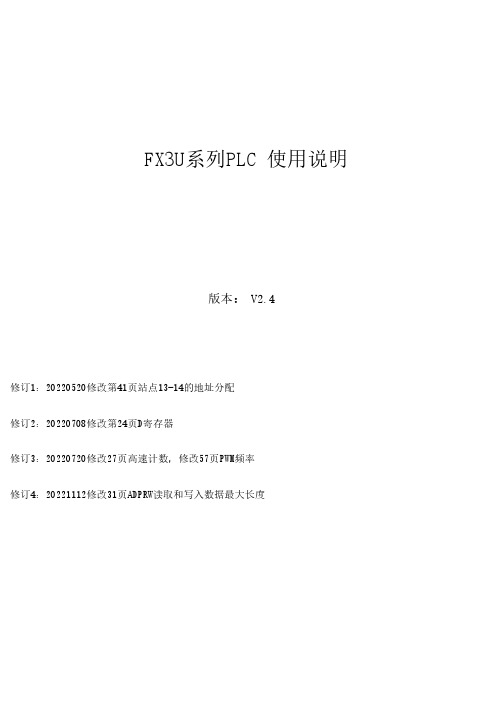
FX3U系列PLC使用说明版本:V2.4修订1:20220520修改第41页站点13-14的地址分配修订2:20220708修改第24页D寄存器修订3:20220720修改27页高速计数,修改57页PWM频率修订4:20221112修改31页ADPRW读取和写入数据最大长度前言感谢您购买了易控王设计的FX3UE系列可编程序控制器,本手册主要介绍FX3U系列可编程序控制器的指令应用等内容。
FX3U系列可编程序控制器集成以太网网口,可联网通讯,结合黑马可组态云平台,实现远程监控和程序上下载。
控制器系统采用国际先进的M4内核控制系统,采购国际大厂如日本欧姆龙继电器,亿光光耦,风华、国巨等被动元件等优质配件,精细化检测生产,精心制造而成。
该系列PLC支持GX系列软件的编程、读取、下载、检验、诊断、监控,支持多路模拟量输入、模拟量输出功能,支持RS422控制、RS485主从站Modbus-RTU功能、CAN扩展功能,支持多轴步进控制,PWM功能,支持温度NTC、PT100传感器,支持AB相编码器输入,支持数码管功能,支持触摸屏功能,支持看门狗、外部中断功能,支持超级密码设置,支持掉电检测数据存储功能,支持故障检测。
该系列PLC支持ENET网功能,PLC程序保护防读取等一系列实用功能。
该系列PLC功能更强大,运用更灵活,性能更稳定,可广泛运用于通用、专用市场,可用于电控柜控制、自动化生产线改造、多轴机器人、自动测试架、纺织机械、包装机、砖机等场合。
为设备智能制造和终端客户在监测、保护、自动控制等方面提供了集成度极高的一体化解决方案,对降低系统采购和运营成本,提高系统可靠性具有极大的价值。
在安装、使用和维护PLC之前,请相关人员仔细阅读本使用说明书,以确保能正确安装和操作本产品,使其发挥其最佳性能。
如对于PLC的使用存在疑难或有特殊要求,可随时联络本公司的代理商,亦可直接致电本公司总部售后服务中心,我们将竭诚为您服务。
PLC配电柜软件操作手册

PLC智能配电柜使用说明书产品名称: PLC智能配电柜版本编号: V1.0一、产品介绍PLC智能配电柜顾名思义就是配电柜内部装有逻辑程序控制器PLC。
PLC控制柜多数是根据现场及客户要求定制,根据技术参数要求进行编程,使之达到客户所需的工作要求,LED显示屏有PLC控制更加智能化,可以在计算机的监控画面上远程操作显示屏及屏内空调、风机等设备的开关,对屏内的环境温度、火情、屏外的环境亮度进行实时监控,并有相应的报警信息。
PLC智能配电柜采用PLC作为控制单元,配以上位机软件对负载输出进行灵活控制,使用时既可通过上位机监控画面进行点动控制,也可通过软件的定时功能实现“无人值守”式工作,大大提升了智能性,能适应各种复杂运用场景。
另外可对接中控,实现集中管理。
PLC智能配电柜同时采用“分步延时上电”和“分步延时断电”的智能控制方式,避免大负载对电网瞬间的冲击,有效的保护了显示屏体的电子元件,可延长显示屏的使用寿命。
二、PLC配电柜功能特点1、手动、自动、云控三位一体2、手动状态:一键启、停3、自动状态:PLC远程控制,中控远程控制4、CLOUD状态:手机云端控制,无距离限制5、配电箱温度自动检测,高温断电6、配电箱湿度自动检测,安全防护7、烟雾状态自动检测,火灾报警8、配电箱打火自动检测,防止火灾9、配电箱漏电自动检测,安全防护10、负载过载自动检测,供电平衡11、过压、欠压自动检测,安全防护12、缺相自动检测,安全防护13、手机远程加密,远程控制14、互联网直连,远程控制15、4G(插卡),远程控制16、支持触摸式微晶面板控制17、串口、网口(MODBUS-RTU+TCP)可选18、电参数实时显示(电流、电压、功率等)三、PLC配电柜元器件塑壳断路器:电流超过设定的标准值后自动切断电流,控制电气回路,达到防跳闸的效果。
交流接触器:在电路中接通或断开电源开关,起到保护电路的作用。
触头:导通控制回路。
电源:将高压电变为多个低压电,保护配电柜电路,当装置过载时,电源自动切断,防止电器受损。
XD3系列可编程控制器用户手册【软件篇】

无锡信捷电气股份有限公司资料编号PD03 20121112 3.1目录1、使用说明 (3)1-1. 系统要求 (4)1-2. 安装步骤 (4)1-3. 卸载步骤 (6)2、基本操作 (8)2-1. XDPPro的打开和关闭 (9)2-2. 创建或打开工程 (10)2-3. PLC类型的添加和删除 (11)3、编辑环境的基本介绍 (13)3-1. 界面基本构成 (14)3-2. 常规工具栏 (15)3-3. PLC工具栏 (16)3-4. 梯形图输入栏 (17)3-5. 其他 (17)3-6. 菜单栏介绍 (18)3-6-1. “文件” (18)3-6-2. “编辑” (18)3-6-3. “查找\替换” (19)3-6-4. “显示” (19)3-6-5. “PLC操作” (20)3-6-6. “PLC设置” (21)3-6-7. “选项” (21)3-6-8. “窗口” (21)3-6-9. “帮助” (22)3-7. 工程栏 (22)3-8. 快捷键介绍 (23)4、简单功能的实现 (24)4-1. 联机 (25)4-2. 程序的上载、下载及PLC状态控制 (26)4-3. PLC初值设定及数据的上传、下载 (27)4-3-1. 初值设定 (27)4-3-2. 数据的上传、下载 (28)4-4. PLC以及模块信息的查询 (28)4-4-1. PLC本体信息 (28)4-4-2. BD板信息 (28)4-4-3. 扩展模块信息 (28)4-4-4. 扫描周期 (29)4-4-5. 时钟信息 (29)4-4-6. 错误信息 (30)4-5. PLC的初始化 (30)4-6. 程序加锁/解锁 (30)4-6-1. 密码设置 (30)4-6-2. 加锁/解锁 (31)4-6-3. 默认解密密码设置 (31)4-7. 打印 (32)5、编程操作 (33)5-1. 编程方式 (34)5-2. 指令符号的输入 (37)5-2-1. 指令提示 (37)5-2-2. 输入接点 (37)5-2-3. 输入线圈 (38)5-2-4. 特殊指令 (41)5-3. 梯形图的编辑 (46)5-3-1. 横线与竖线的操作 (46)5-3-2. 接点与行的操作 (47)5-3-3. 注释的编辑 (48)5-3-4. 梯形图的复制和剪切 (51)5-3-5. 梯形图指令的管理 (52)5-4. 相关配置 (54)5-4-1. PLC串口设置 (54)5-4-2. 扩展模块的设置 (55)5-4-3. I/O对应表的设置 (55)5-4-4. 通讯方式设置 (56)5-4-5. TCP/IP设置 (58)5-4-6. 函数功能块列表 (58)5-4-7. 梯形图颜色设置 (59)5-5. 软元件监控 (60)5-5-1. 软元件的注释 (60)5-5-2. 自由监控 (60)5-5-3. 数据监控 (61)5-5-4. 梯形图监控 (61)5-5-5. 信息栏 (62)5-5-6. 状态栏 (63)1、使用说明本章重点说明XD3系列上位机软件XDPPro的安装系统要求、安装及卸载步骤。
安川PLC程序及软件操作演示文稿

如果B寄存器的当前值是ON,那么仅执行IFON到ELSE之间
设置电脑中的COM
CP717软件操作
设置电脑中的COM
CP717软件操作
设置电脑中的COM
CP717软件操作
设置电脑中的COM 选择和上面一致的COM口
CP717软件操作
设置电脑中的COM
CP717软件操作
设置电脑中的COM
CP717软件操作
打开软件后,新建一个PLC文件夹将程序复制粘贴到里面,右击箭头所指的地方
DW****子程序内中间结果寄存器(字) 功能与MW**** 相同,区别在于MW**** 在整个程序段 内有效,而DW****只在本子程序段内有效,在不同的 子程序段内可以重复定义使用
DB****子程序内中间结果寄存器(位) 功能与IB****或OB****相同。
SW**** 系统内部专用寄存器(字) 用于系统内部已定义的各种状态,可记录PLC各种故障, 实现定义好的各种功能,只可在程序中调用,不可定 义
CP717软件操作
点击箭头所对图标
CP717软件操作
点击箭头所对图标
CP717软件操作
出现下图,说明软件打开
CP717软件操作
软件通讯管理配置 打开软件后点击箭头所对的图标
CP717软件操作
软件通讯管理配置 双击箭头所对的1
CP717软件操作
软件通讯管理配置 按照箭头所指的位置点
CP717软件操作
出现下图后关闭软件
CP717软件操作
打开装软件的盘
CP717软件操作
CP717软件操作
CP717软件操作
将程序复制粘贴到下图
CP717软件操作
CP717软件操作
打开程序找到新建的40T16
PLC控制器中文显示界面操作说明
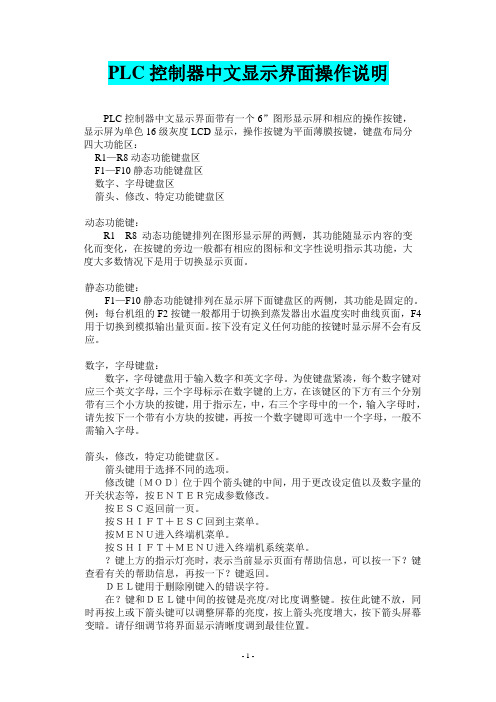
PLC控制器中文显示界面操作说明PLC控制器中文显示界面带有一个6”图形显示屏和相应的操作按键,显示屏为单色16级灰度LCD显示,操作按键为平面薄膜按键,键盘布局分四大功能区:R1—R8动态功能键盘区F1—F10静态功能键盘区数字、字母键盘区箭头、修改、特定功能键盘区动态功能键:R1 R8动态功能键排列在图形显示屏的两侧,其功能随显示内容的变化而变化,在按键的旁边一般都有相应的图标和文字性说明指示其功能,大度大多数情况下是用于切换显示页面。
静态功能键:F1—F10静态功能键排列在显示屏下面键盘区的两侧,其功能是固定的。
例:每台机组的F2按键一般都用于切换到蒸发器出水温度实时曲线页面,F4用于切换到模拟输出量页面。
按下没有定义任何功能的按键时显示屏不会有反应。
数字,字母键盘:数字,字母键盘用于输入数字和英文字母。
为使键盘紧凑,每个数字键对应三个英文字母,三个字母标示在数字键的上方,在该键区的下方有三个分别带有三个小方块的按键,用于指示左,中,右三个字母中的一个,输入字母时,请先按下一个带有小方块的按键,再按一个数字键即可选中一个字母,一般不需输入字母。
箭头,修改,特定功能键盘区。
箭头键用于选择不同的选项。
修改键〔MOD〕位于四个箭头键的中间,用于更改设定值以及数字量的开关状态等,按ENTER完成参数修改。
按ESC返回前一页。
按SHIFT+ESC回到主菜单。
按MENU进入终端机菜单。
按SHIFT+MENU进入终端机系统菜单。
?键上方的指示灯亮时,表示当前显示页面有帮助信息,可以按一下?键查看有关的帮助信息,再按一下?键返回。
DEL键用于删除刚键入的错误字符。
在?键和DEL键中间的按键是亮度/对比度调整键。
按住此键不放,同时再按上或下箭头键可以调整屏幕的亮度,按上箭头亮度增大,按下箭头屏幕变暗。
请仔细调节将界面显示清晰度调到最佳位置。
一般情况下,按键上的指示灯亮时表示该键当前可用,指示灯灭表示该键当前无效。
欧姆龙plc编程软件使用手册

???????????????????????????????????????????????????1-18
????????????????????????????????????????????????????1-19
CPU 单元型号
*1: 对于免费版CX-Programmer软件(限于微型PLCs)), 仅这些PLC型号有效。
*2: CX-Programmer 不支持SFC。
*3: 要连接SYSMAC板卡,指定圆括号内的PLC型号。仅选择这些PLC型号时,可以选”SYSMAC Board“作为网络类型。
???????????????????????????????????????1-23
?????????????????????????????????????????1-24
????????????????????????????????????1-25
???????????????????????????????????1-26
C200HX-Z
C200HG-Z
C200HE-Z
C200HS
CP1*1
CPM2* (*1)
CPM2*-S* (*1)
CPM1/CPM1A (*1)
CQM1H
CQM1
CV1000 (*2)
CV2000 (*2)
CV500 (*2)
CVM1
IDSC
硬盘空间
550M 字节或以上
显示
800X600 SVGA 或以上
GX_Developer_编程软件使用说明

GX_Developer_编程软件使用说明GX_Developer 编程软件使用说明GX_Developer 是三菱电机公司开发的一款用于三菱可编程控制器(PLC)编程的软件工具。
它具有强大的功能和友好的用户界面,能够帮助工程师高效地完成 PLC 程序的编写、调试和维护工作。
接下来,让我们详细了解一下这款软件的使用方法。
一、软件安装与启动1、安装首先,需要从官方渠道获取 GX_Developer 软件的安装包。
运行安装程序后,按照提示逐步进行操作。
在安装过程中,需要选择安装路径、语言等选项。
安装完成后,桌面上会出现软件的快捷方式图标。
2、启动双击桌面上的快捷方式图标,或者在开始菜单中找到GX_Developer 并点击打开。
启动软件后,会出现一个欢迎界面,随后进入主程序窗口。
二、界面介绍1、菜单栏菜单栏包含了软件的各种功能选项,如文件、编辑、视图、工程、在线、诊断等。
通过点击这些菜单,可以执行相应的操作。
2、工具栏工具栏提供了一些常用操作的快捷按钮,例如新建工程、打开工程、保存工程、编译、下载等,方便用户快速执行操作。
3、工程数据列表区在这个区域,可以查看和管理工程中的各种数据,如程序、参数、软元件注释等。
4、编程区这是编写 PLC 程序的主要区域,可以使用梯形图、指令表等编程语言进行编程。
5、状态栏状态栏显示当前软件的一些状态信息,如当前打开的工程名称、编程模式、在线状态等。
三、新建工程1、点击菜单栏中的“工程”,选择“新建工程”。
2、在弹出的新建工程对话框中,选择 PLC 系列和型号。
3、设置工程的名称、保存路径等信息。
4、选择编程语言,如梯形图或指令表。
5、点击“确定”按钮,完成新建工程。
四、编写程序1、在编程区,可以使用鼠标和键盘输入指令和软元件。
2、梯形图编程时,通过拖拽和连接图形符号来构建程序逻辑。
3、指令表编程时,直接输入指令和操作数。
4、可以使用软件提供的注释功能,为程序中的软元件和指令添加注释,提高程序的可读性。
- 1、下载文档前请自行甄别文档内容的完整性,平台不提供额外的编辑、内容补充、找答案等附加服务。
- 2、"仅部分预览"的文档,不可在线预览部分如存在完整性等问题,可反馈申请退款(可完整预览的文档不适用该条件!)。
- 3、如文档侵犯您的权益,请联系客服反馈,我们会尽快为您处理(人工客服工作时间:9:00-18:30)。
软件操作说明
时间:2011-09-18
编程软件操作说明
上海东屋电器有限公司自控部
在化学水和除灰除渣系统中主要使用了RSLogix5000 编程软件和RSLinx 通讯软件,SLogix5000 编程软件是针对程序的编制、更改、监控所使用的,RSLinx 通讯软件是针对上位机与PLC 之间的通讯所使用的,当RSLinx 通讯软件出现故障,那么PLC 与上位
机中的画面和程序将不能通讯。
一、RSLinx 的配置和使用
首先在点击电脑的开始菜单------程序------Rockwell Software------RSLinx-----RSLinx Classic,RSLinx 程序即运行在电脑右下任务栏中RSLinx 软件,点击图标,点击此图标对软件进行配置。
打开
弹出Configure Drivers 驱动配置窗口,
点击此出的下拉菜单,选择Etherner/IP Driver,然后点击右边的Add New 按钮,弹出
点击OK,弹出Configure driver 的窗口(其中AB_ETHIP-2 这个名字是默认名字,也可以自行修改),在此窗口中选中点击确定(中间的IP 无需设置)完成通讯配置。
点击弹出在线检测的出的所有硬件配置,此时表明通讯配置正常。
编程软件操作说明
上海东屋电器有限公司自控部
完成以上步骤后使用RSLogix5000 编程软件就可以连上PLC,就可对PLC 进行监控和操作。
要与人机界面通讯,还需在以上的配置中进行其他配置的添加,具体操作如下:点击,在窗口菜单中点击DD E/OPC----Topic configuration,在Topic configuration
的对话框呢,点击date Source,先NEW 一个名字,在Topic list 框内显示一个NEW_TOPIC 的默认名字,然后把这个名字改成huashui,然后在date Source 下面的框内点击AB_ETHIP-2,
选中
之后点击
,在Processor Type 框
内选择RSlogix5000,然后勾上Use Symbols 前的复选框,然后在填上程序所在的位置,如图,其他不要修改,最后点击,在communications driver 下拉框内选择前面配置的驱动设备AB_ETHIP-2,依次点击APPLY-----DONE,完成对其的通讯配置。
此时通讯配置全部结束。
二、RSLogix5000 的配置和使用
首先在点击电脑的开始菜单------ 程序------Rockwell Software------RSLogix 5000 Enterpris e Series------RSLogix 5000 程序即运行,然后在软件窗口内点击File(文件)----open (打开),在对话框内选中化水的程序后确定,即打开化水的程序。
点击菜单条中的Communications-----Who Activ e ,在弹出对话框内
选中点击右边的Set Project Path 设置默认路径后,点击Go Online 连线(如果修改后下载程序,点击Download,如果需从PLC 中上载程序,点击Upload)即可,当连接在线后态呈红色,冗余成功后
这个呈绿色,编程状态呈蓝色,故障状呈绿色,冗余不成功呈红色。
在线监控程序:在左边对话框内,展开Tasks----展开MainTask,然后展开需要监控或修改的程序,点击打开,在右边的程序区即呈现出程序的梯形图。
修改分在线修改和离------Offline 后即可以对程序进行修改,修改
线修改,离线修改时,点击
编程软件操作说明
上海东屋电器有限公司自控部
后再进行程序的下载。
警告(警告警告:下载时要在无设备运行的情况下进行下载,否则会出现设备
非正常运行)在线修改时,先选中需修改的行,然后点击,此时该行头处出现i 的标志,即可),编
表明现在的状态是编辑状态,允许对此行进行编辑修改(如取消修改则点击辑完成后,点击序进行测试,点击然后点确定,表示确认编辑(如取消则点击
),然后需对修改的程
进行测试,如测试不成功,则在程序区下的窗口中出现错误的表示,完成修改,操
再进行修改,如测试成功,该行头呈绿色,则可以进行下步的操作,点击
作结束。
最后保存程序至硬盘(如不保存则是只是对PLC 内部的程序进行修改,而没有保存至硬盘。
有时需对程序进行强制操作,操作方式如下:点程序左上出的No Forces---I /O Forceing---Enable All I/O Forces,然后右键点程序区的触点或线圈出现菜单,在其中选择Forces On 或者Forces Off 进行操作,操作完毕后需取消强制点程序左上出的No Forces---I/O Forceing---Remove All I/O Forces,完成强制的操作。
程序内的各个触点、线圈、功能块的说明在培训资料中《1756-指令参考集》有详细说明。
对程序硬件的配置和网络配置这里不详细说明,参考培训资料中的《Logix5550CUM》、《CONTROLNET 光纤介质安装和规划》《CONTROLNET 同轴电缆安装和规划文件》里面、有详细说明。
程序出现错误则程序不能正常工作,在KP6101 PLC 柜中的两个PLC 中的Logix5561 的CP U 模块上的RUN 灯出现红色,则表示此模块有故障。
处理方式:先将PLC 的状态转换呈program 状态,然后打开程序按以上的方法连接上PLC (主(PRIM)模块的IP 地址为192.168.30.12、副(SYNC)模块上的IP 地址为192.168.30.13)哪个模块有故障就选择相应的IP 地址连接,连接上以后点击菜单中的Edit-----Conturller propreties 弹出对话框,点击对话框内点击Major Faults 按钮或者点击Minor Faul ts 按钮,Recent Faults 的框内出现错误信息,在然后点击Clears Major 按钮或者点击Clears Minor 的按钮清除故障,然后重新连接PLC,把PLC 的状态恢复呈RUN 即可。
